- 機能紹介
対応バージョン:Lark V5.21 以降
タイムゾーンの異なる相手とメッセージをやり取りする際には、タイムゾーンを設定することで、相手に自分のタイムゾーンを表示したり、相手側のタイムゾーンを確認したりできるため、時差を意識しながらコミュニケーションを行えます。
- 操作手順
表示する自分のタイムゾーンを設定する
- デスクトップ版 Lark を開きます。
- 画面左上にあるプロフィール写真から 設定 をクリックします。
- 設定メニューで プライバシー をクリックしてから、表示する自分のタイムゾーン を見つけます。
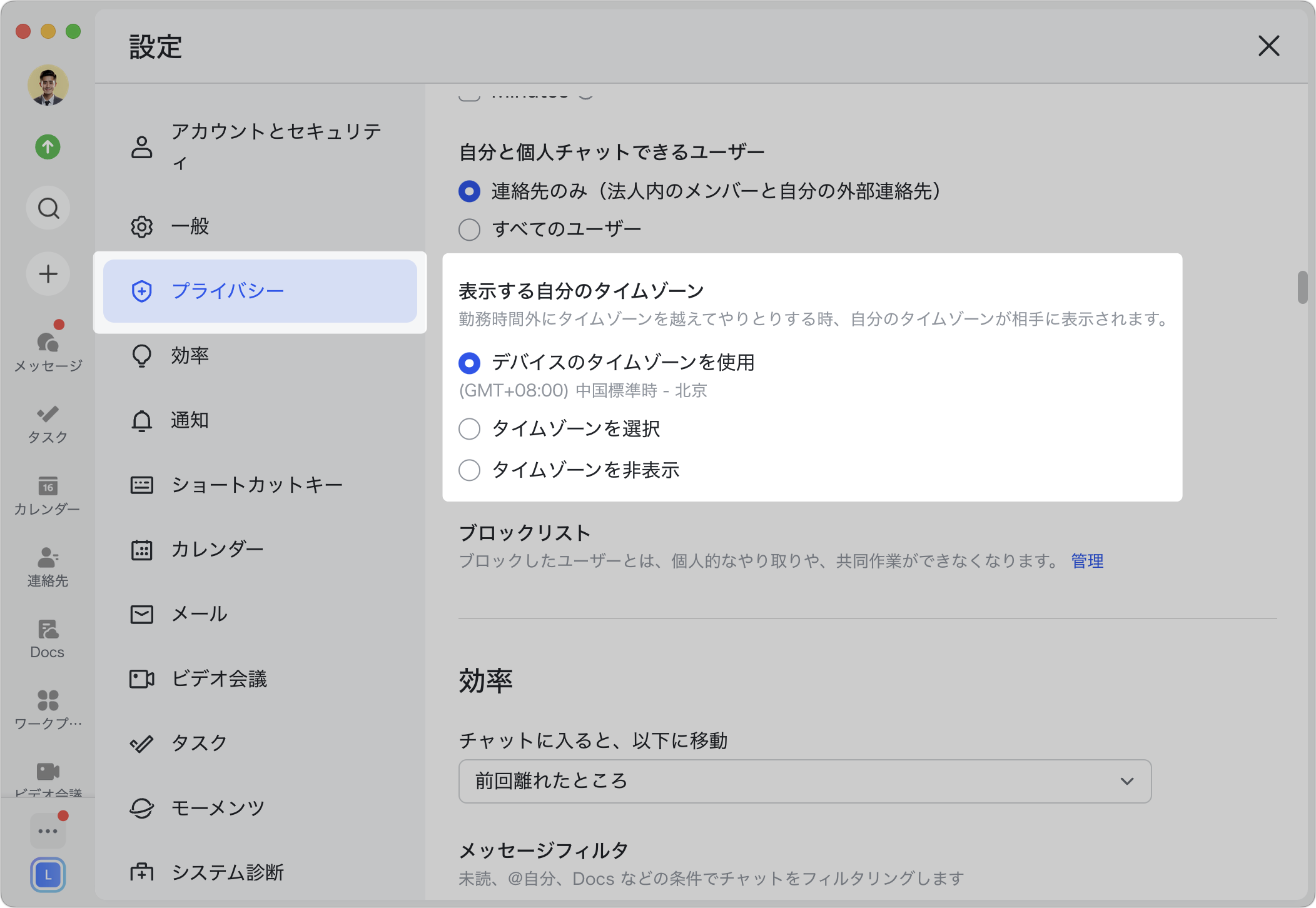
250px|700px|reset
- 表示するタイムゾーンに、以下の 3 つから選択できます。
- デフォルトで デバイスのタイムゾーンを使用 が選択されています。つまり、表示するタイムゾーンは現在お使いのデバイスのタイムゾーンと一致します。
- タイムゾーンを選択 を選択する場合、表示されるプルダウンリストから現在の所在地のタイムゾーンを選択する必要があります。
- 250px|700px|reset
- タイムゾーンを非表示 を選択すると、他のユーザーはチャット画面で自分のタイムゾーンを確認できなくなりますが、自分は他のユーザーのタイムゾーンを引き続き確認できます。
他人のタイムゾーンを確認する
チャット相手が勤務時間外で、しかも相手がタイムゾーンの非表示を設定していない場合、チャット画面下部の入力欄に相手のタイムゾーンが自動的に表示されます。
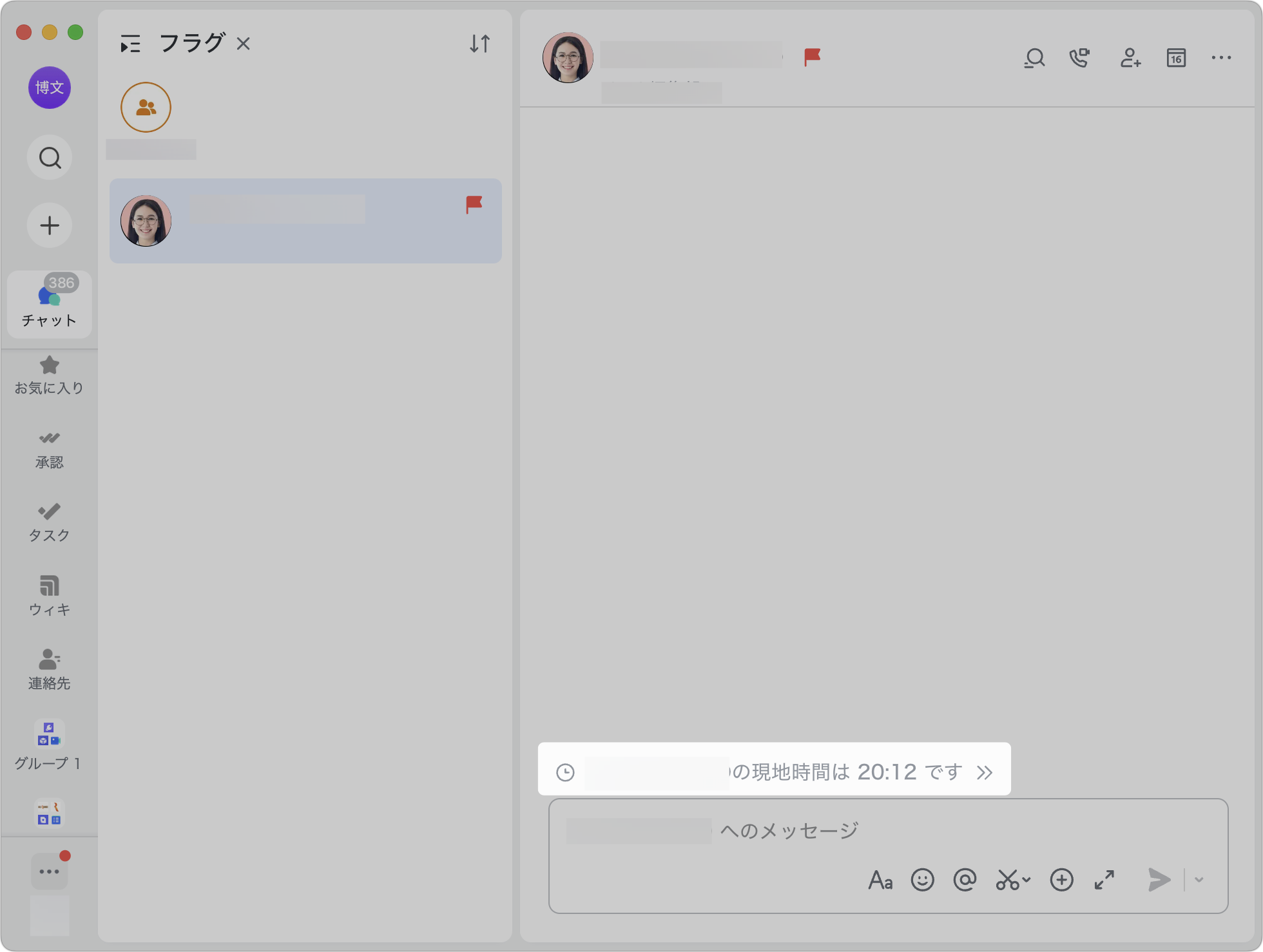
250px|700px|reset
注:他人に表示される勤務時間外に当たる時間帯はデフォルトで、現地時間の 20:00 から翌日 8:00 までです。プロフィール写真をクリック後、設定 > カレンダー > 勤務時間を有効にする で他人に表示される自分の勤務時間を変更できます。
相手側の時刻の右側にある矢印アイコンをクリックして、相手に表示する自分の時間 を確認できます。変更したい場合、設定に移動 をクリックします。
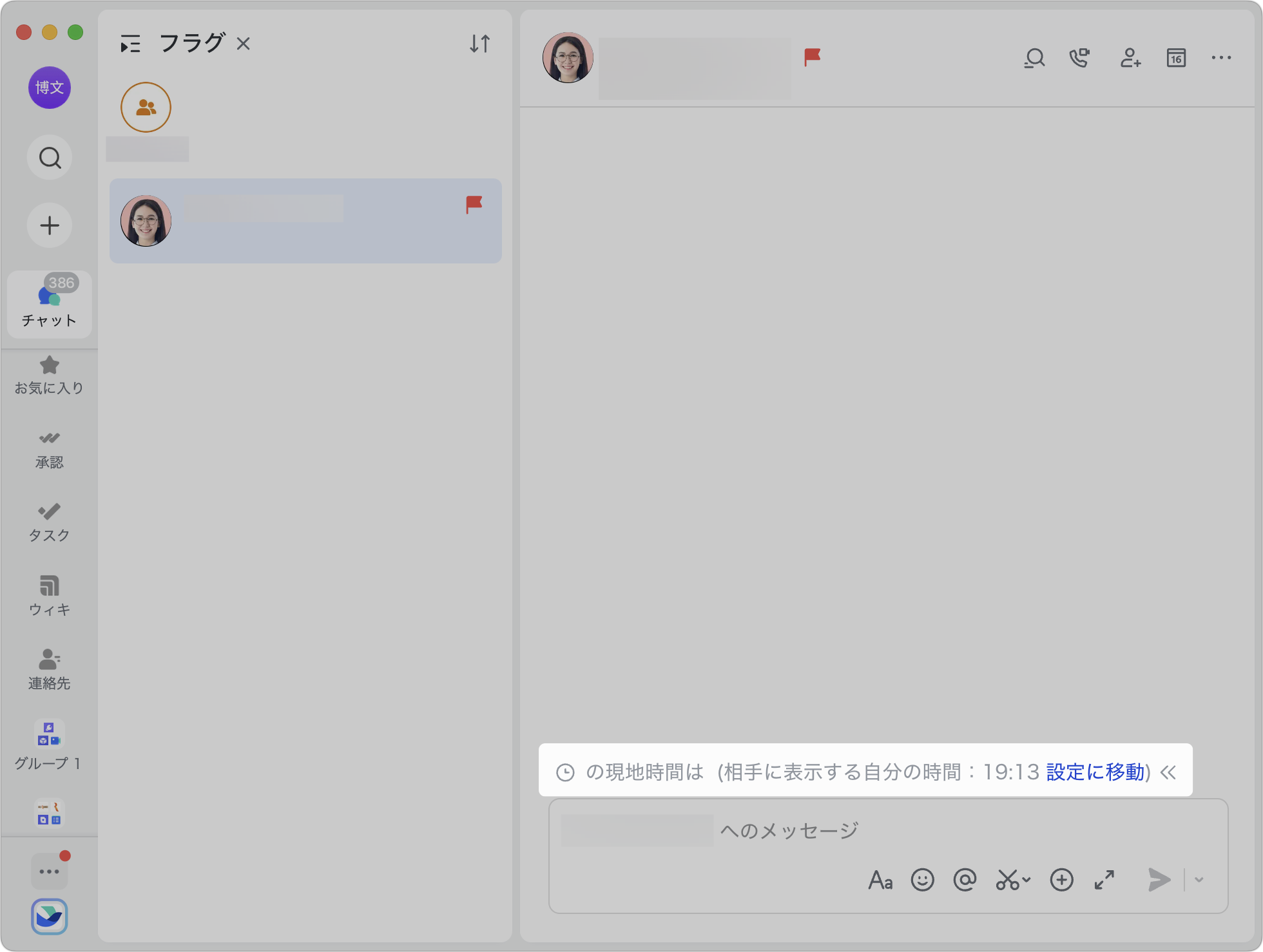
250px|700px|reset
- 関連記事
- よくある質問
